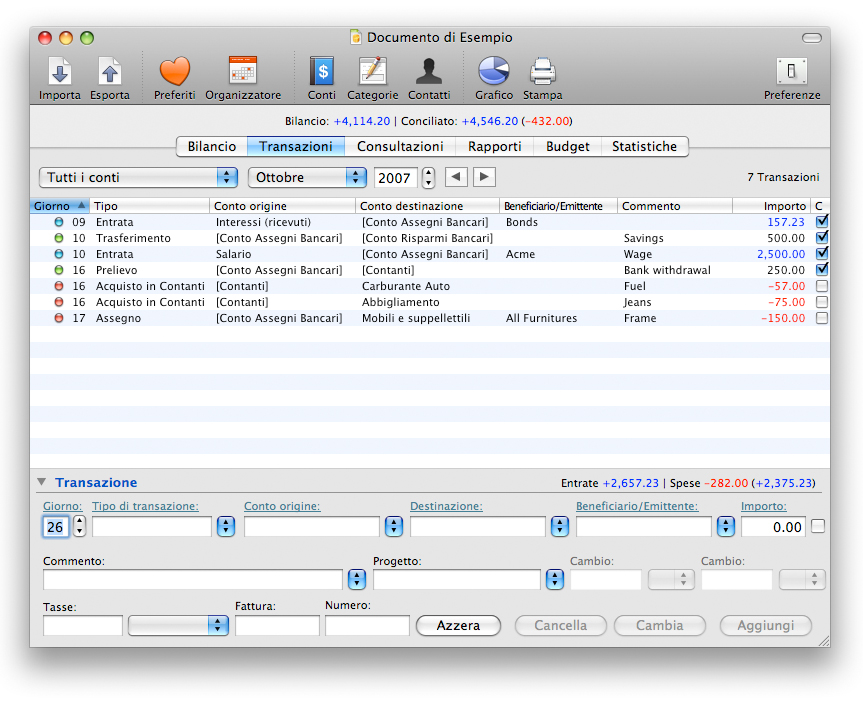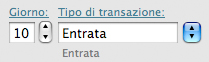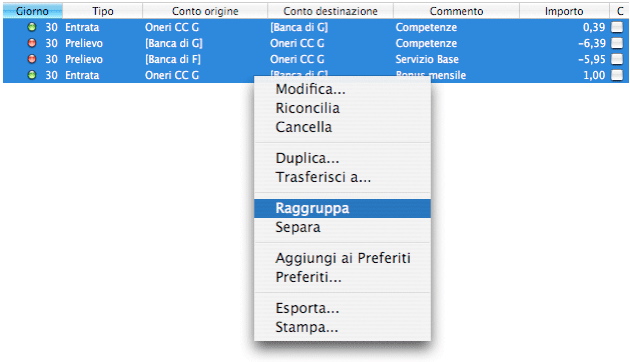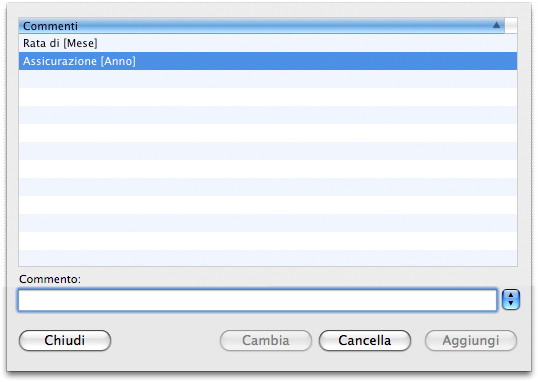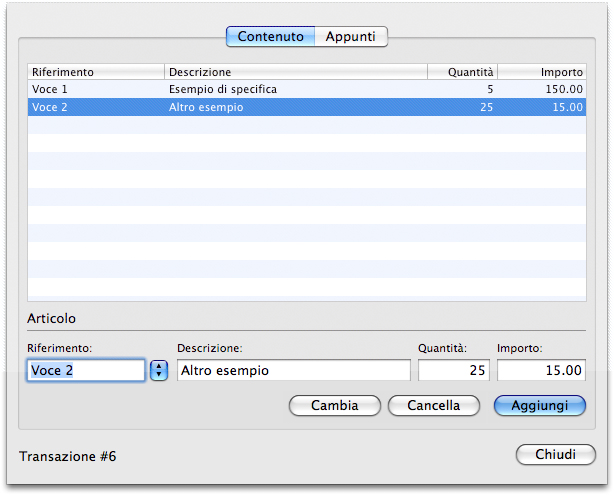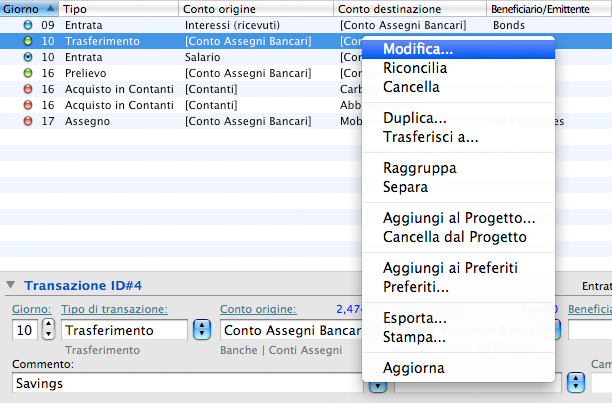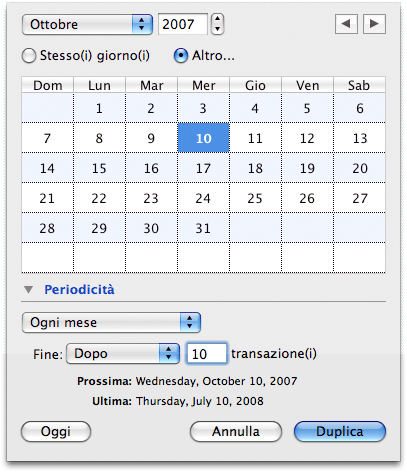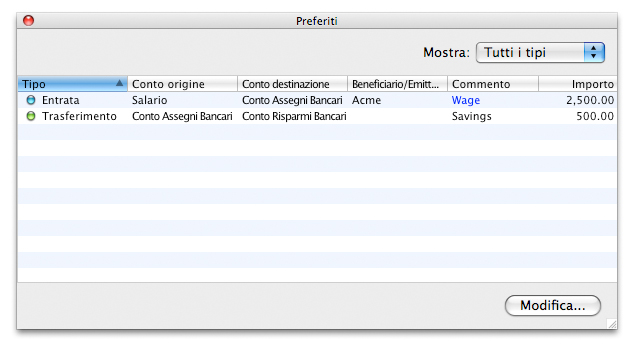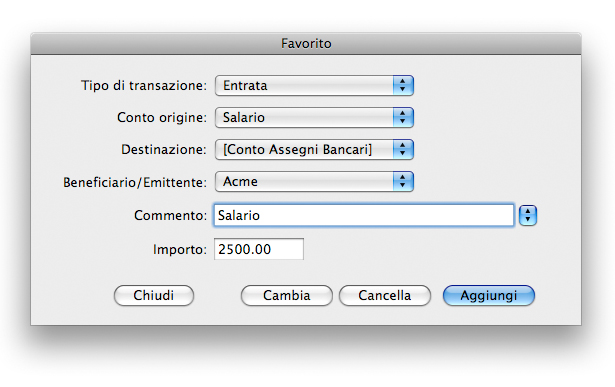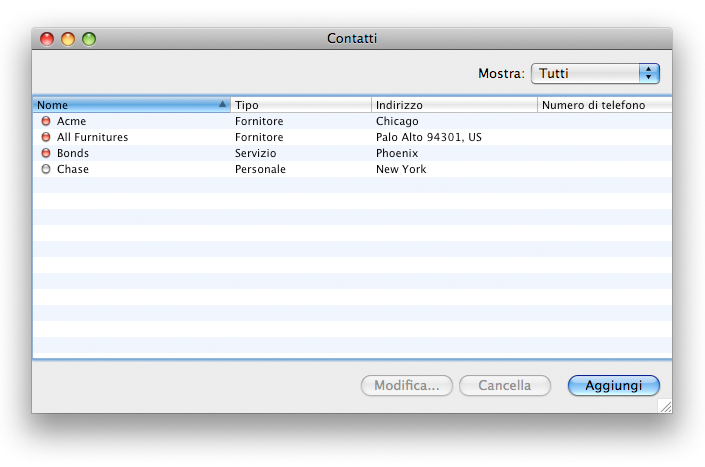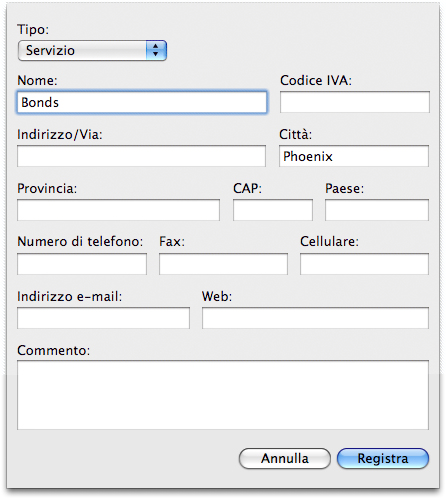| 7.- Le Transazioni |
|
|
Le transazioni sono lo strumento con cui iCash movimenta il denaro e prevedono ogni possibile tipo operazione monetaria. La scheda transazioni visualizza solo tutte le operazioni di un dato mese, inizialmente quello corrente. Si possono con facilità consultare quelle di mesi ed anni diversi o usando le frecce precedente o successivo oppure il menu a comparsa per il mese ed anno.
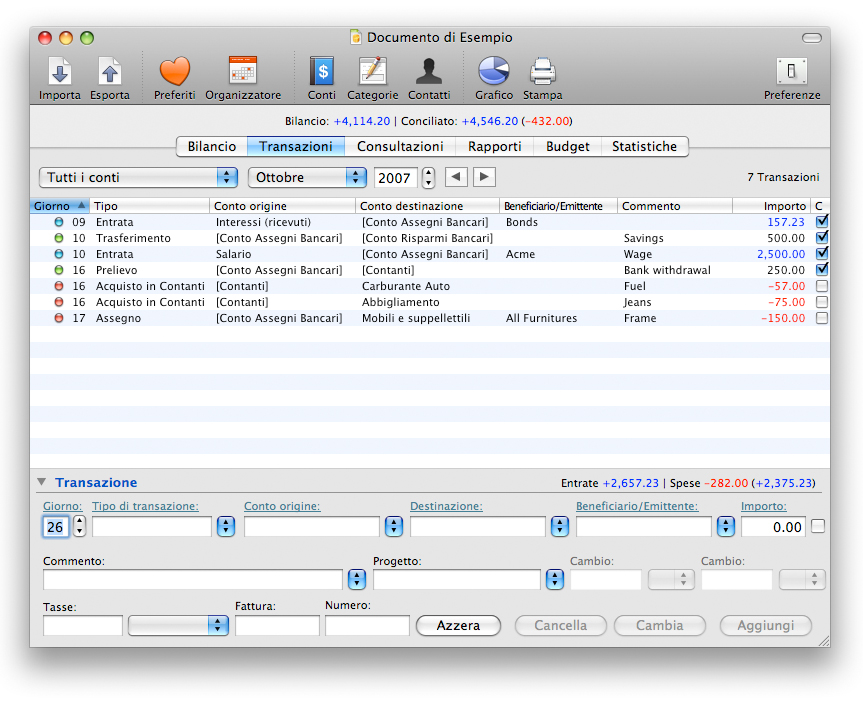
Una transazione è composta dal Giorno della transazione, il Tipo di transazione, un Conto di Origine, uno di Destinazione, l'Importo ed un Commento (facoltativo):
Giorno: il giorno del mese ed anno selezionato (dati necessari) in cui è avvenuta la transazione.
Tipo di Transazione: Indicazione del tipo di transazione. Questa informazione può essere usata per svolgere interrogazioni. (facoltativo)
Conto di origine: Conto dal quale proviene il denaro. (Obbligatorio)
Conto di Destinazione: Conto nel quale viene indirizzato il denaro, ovvero come viene speso il denaro. (Obbligatorio)
Importo: La cifra movimentata. (facoltativo)
Commento: Commento per ciascuna transazione. (facoltativo)
Alle transazione possono essere correlate anche informazioni addizionali, a seconda delle tue esigenze:
Beneficiario/Emittente: Il nome del Beneficiario o Emittente della transazione - Questo dato è legato al menu a comparsa sulla destra del campo, per consentirti di selezionare emittente già inseriti o di aggiungerne di nuovi.
Progetto: è un'etichetta per ti aiuta a contrassegnare transazioni collegate fra loro e svolgere ricerche usando l'etichetta stessa. Ad esempio, potresti contrassegnare un gruppo di transazioni come 'Manutenzione Auto' ed usare il pannello di ricerca per visualizzarle tutte.
Cambio: Nel caso tu stia trasferendo denaro usando diverse valute. Il primo campo puoi inserire il valore di cambio tra i valori di Origine e di Destinazione. Il secondo tasso è per impostare il valore di cambio tra il conto di Origine e il valore di default. iCash ha sempre bisogno del valore di cambio tra il valore della transazione e quello di default per poter mostrare i totali calcolati delle categorie e dei tipi.
| Conto di Origine |
Conto di Destinazione |
Tasso 1 |
Tasso 2 |
| default |
default |
- |
- |
| USD |
default |
da USD a default |
- |
| default |
USD |
da default a USD |
- |
| USD |
CAD |
da USD a CAD |
da USD a default |
| CAD |
USD |
da CAD a USD |
da CAD a default |
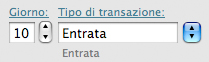
Il menu a comparsa del campo Conto Origine riporta i conti Banca e di entrata mentre quello del campo di Destinazione riporta tutti i conti, iniziando con quelli di entrata. In entrambi sono solo riportati quelli che avete stabilito di voler vedere (selezionati nella scheda conti), per visualizzare tutti i conti selezionare la voce ‘Mostra tutti i campi’. Una volta scelta la voce di conto sarà visualizzato, sopra il campo, il saldo corrente.

Aggiungere una transazione è davvero semplicissimo, basta inserire i dati della transazione usando i comandi disponibili e fare clic sul pulsante Aggiungi. Ad ogni modo, una transazione non può avere il medesimo conto di Origine e di Destinazione. Ricorda che compilando solo i campi origine e destinazione attiverà l'auto-completamento della transazione, ovvero tutti gli altri campi verranno compilati automaticamente usando i dati usati nell'ultima transazione dello stesso tipo (puoi disattivare l'autocompletamento delle transazioni dalle Preferenze, se lo ritieni necessario). Puoi cancellare i campi di inserimento dati delle transazioni in qualsiasi momento usando il comando Cancella dal menu Composizione.
Modificare un transazione: basta selezionarla nell'elenco transizioni, modificare i dati voluti mediante i comandi della sezione transazioni, e fare clic il pulsante Sostituisci. Ricorda che dovrai confermare la modifica attuata alla transazione riconciliata.
Cancellare una transazione: selezionarla nell'elenco traslazioni, modificare i dati voluti e fai clic il pulsante Cancella. Una transazione riconciliata non può essere cancellata.
Raggruppare delle transazioni: iCash offre la possibilità di raggruppare delle transazioni. Seleziona dalla lista quelle da raggruppare, purché abbiano almeno un conto in comune, ed usa il comando Raggruppa del menu Transazione o del menu contestuale. Per togliere un raggruppamento usa invece il comando Separa. I movimenti raggruppati sono mostrati in una sola voce espandibile. Per espandere, e successivamente contrarre, usa il simbolo '>' nelle prima colonna. Questo renderà la vostra vita più facile quando riscontrate nel rendiconto della vostra banca dei movimenti compositi:
Selezionare, come illustrato, le transazioni correlate e scegliere il comando Raggruppa nel menu contestuale.
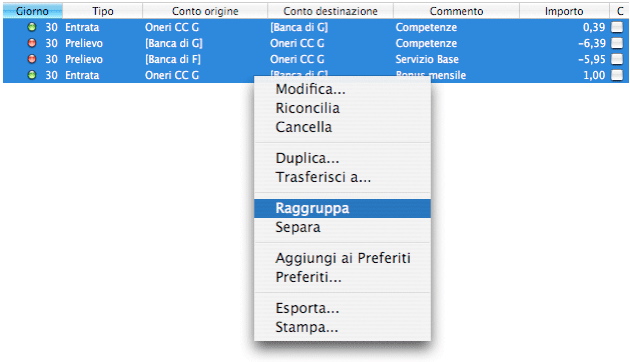
Le transazioni raggruppate saranno mostrate in una sola voce che sintetizza l'intero gruppo.
E' possibile vedere le voci raggruppate usando il triangolo di apertura.
Inserire commenti: è possibile usare la finestra Commenti per creare un insieme di commenti da usare nelle transazioni. Nei commenti si possono inserire dei codici che saranno sostituiti con i dati corrispondenti. I codici utilizzabili sono: 'Anno', 'Mese', 'Giorno', 'Data breve', 'Data lunga', 'ID#'. Per esempio il codice ‘Rata di [Mese]’ sarà, ad Aprile, sostituito con Rata di Aprile. Il codice 'ID#' identifica il numero di transazione.
Transazioni con specifica: iCash permette di aggiungere ad una transazione diversi dati. Per farlo è sufficiente un doppio clic su una transazione in elenco; si aprirà una finestra dove è possibile inserire le specifiche o le note per la transazione. Include anche l'editor delle transazioni.
Duplicare e spostare le transazioni: Le transazioni possono essere duplicate o spostate con estrema facilità. Per duplicazione si intende l'uso di una transazione esistente per utilizzare la maggior parte dei dati in questa contenuti. Lo spostamento prevede le stesse operazioni, ma inoltre sposta la transazione in un'altra data. Per duplicare o spostare una transazione basta selezionarla dal pannello Transazioni oppure Consultazioni, e fare o Control-Clic per accedere al menu contestuale, oppure selezionare i comandi 'Duplica...' oppure 'Trasferisci a...' nel menu principale
Verrà aperta una finestra con un calendario nella quale si può scegliere il giorno di destinazione per il movimento da duplicare o spostare. Fai clic su 'Stesso(i) giorno(i)' per mantenere la transazione originaria, oppure su 'Altro…' per impostare un giorno specifico. Con le frecce ed i meno posti nella zona superiore si può cambiare mese ed anno. Quando sarai pronto, fai clic sul pulsante Duplica o Trasferisci.
Puoi esaminare l'elenco delle transazioni memorizzate aprendo la finestra Preferiti (selezionare 'Preferiti…' nel menu Transazioni, o tramite il menu contestuale), mentre con il menu a comparsa Mostra puoi scegliere se vedere quelle di un determinato tipo o tutte. Per usare una transazione, selezionala e fai clic su 'Seleziona', oppure, più rapidamente, esegui un doppio clic su essa; fatto ciò, la finestra si chiuderà ed i dati in essa contenuti saranno inseriti nei campi di inserimento della scheda delle transazioni.
Un movimento preferito può essere modificato, per meglio adattarlo ad un uso ripetitivo, oppure cancellato ed anche creato ex novo: seleziona il movimento e fai clic sul pulsante 'Modifica...'.
Aggiungere e modificare contatti: iCash comprende un database di 'Contatti' che possono essere usati quali destinatari di pagamenti o pagatori delle nostre entrate. I contatti sono creati automaticamente quando li si usa, per la prima volta. Si possono modificare o aggiungere nominativi utilizzando la finestra Contatti che può essere aperta sia dal menu del campo Beneficiario/Emittente o con comando, da menu, Transazione | Contatti.
La finestra Contatti contiene i dati da usare nel campo Beneficiario/Emittente, questi possono essere, facoltativamente, catalogati come 'Personale', 'Clienti', 'Fornitori', 'Impiegati', 'Datori di lavoro' e 'Servizi' ; il solo campo nome è obbligatorio. Un nominativo non può esserle cancellato se già usato in qualche movimento.
|
|
Recent questions from our iCash users |
|
|
|
|
iCash is a software intended to control your personal finance, keeping track of incomes, expenses, credits, debts and Banks transactions for you. As simple as creating the accounts you need and move money between them! You don't even need to know about accounting or even care about it! Your finances depends largely on good organization that lets you know where your money comes from and to where it goes.
iCash is an easy-to-use, full featured and multi-purpose Personal Finance Manager tool for macOS and Windows intended to help you control all kinds of money issues. iCash can serve several small accounting needs for either private users, or clubs, associations, self-employed, small businesses or simply to be used at home, making keeping track of incomes, expenses and Banks transactions a snap.
With a few clicks you can begin creating accounts and making transactions in minutes.
iCash is versatil and user-friendly. For this reason it doesn't use the principle of double-entry bookkeeping making it much easier to be used by people with very little or no accounting knowledge at all.
Simply create accounts for all your expenses, incomes, Banks... and start moving money between them! iCash will then allow you to find out where all your money comes from and where it goes. All accounts are well organized according to user-defined categories and built-in types so reports can be tailored to include all records or only ones meeting specified criteria.
Cash also allows you to have as many money manager documents as necessary so you can control almost anything from Clubs, associations, home and so on at the same time. |
|
|
▾ Last videos, Online events and Q&A Sessions ▾
|
|
|
|